Doe een gratis scan en controleer of uw computer is geïnfecteerd.
VERWIJDER HET NUOm het volledige product te kunnen gebruiken moet u een licentie van Combo Cleaner kopen. Beperkte proefperiode van 7 dagen beschikbaar. Combo Cleaner is eigendom van en wordt beheerd door RCS LT, het moederbedrijf van PCRisk.
Wat is DUCKTAIL?
DUCKTAIL is de naam van een kwaadaardig programma dat is ontworpen om Facebook Business-accounts te stelen. De waargenomen aanvallen zijn zeer gericht geweest.
Onderzoek door WithSecure Intelligence suggereert dat deze malware al sinds 2021 bestaat en in verband wordt gebracht met Vietnamese cybercriminelen. Op het moment van schrijven ontvangt DUCKTAIL nog steeds updates, waaronder nieuwe mogelijkheden om de beveiligingsmaatregelen van Facebook te omzeilen.
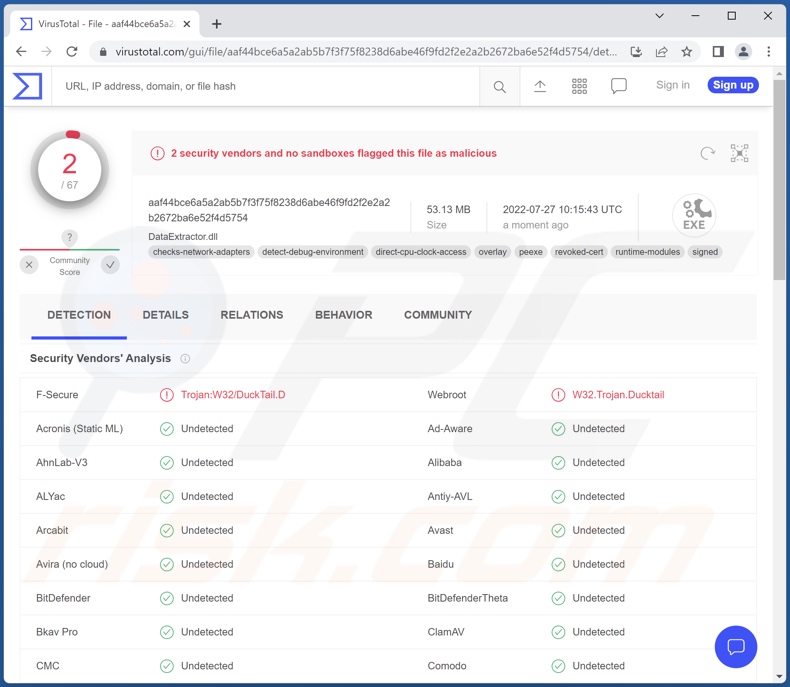
DUCKTAIL malware overzicht
Op het moment van schrijven zijn de campagnes van DUCKTAIL sterk geïndividualiseerd. De cybercriminelen achter deze malware zoeken in Facebook's Business/Ads platform naar interessante doelwitten en ze gaan achter hooggeplaatste personen aan.
Het doel is om toegang te krijgen tot accounts van slachtoffers die aanzienlijke of volledige controle hebben over een zakelijke Facebook-pagina. DUCKTAIL's ideale slachtoffers hebben bijvoorbeeld Admin toegang of een Finance editor rol. De eerste maakt volledige controle over het zakelijke account mogelijk, zoals verwijdering en beheer (bijv. instellingen, privileges, rollen, tools, etc.). Terwijl de Finance editor rol ervoor zorgt dat de cybercriminelen financiële gegevens (bijvoorbeeld transacties, facturen, uitgaven, betalingsmethoden, credit cards, enz.) bekijken en misbruik hiervan maken.
Na een succesvolle infiltratie, begint DUCKTAIL zijn werking door te controleren op geïnstalleerde browsers, specifiek op zoek naar Google Chrome, Mozilla Firefox, Microsoft Edge, of Brave. Vanaf dat punt probeert de malware cookies te identificeren en deze met betrekking tot Facebook-sessies te stelen.
Deze cookies kunnen gegevens bevatten die de malware nodig heeft om toegang te krijgen tot de Facebook-account van het slachtoffer, maar het schadelijke programma verzamelt alle relevante informatie die het kan vinden - inclusief alle beveiligingsgegevens.
DUCKTAIL controleert ook of 2FA (two-factor authentication) vereist is - als dat het geval is, probeert het programma de herstelcodes te bemachtigen. Naast sessie cookies, kan de malware ook toegangstokens, user agents, IP adressen (geolocaties), 2FA codes, enzovoort ontfutselen.
DUCKTAIL steelt de zakelijke accounts meestal via de bijbehorende persoonlijke Facebook-accounts. Informatie zoals de gebruikers-ID van slachtoffers, naam, verjaardag en e-mail - is van belang voor dit programma. De malware voegt de e-mails die in het bezit zijn van de cybercriminelen toe aan Facebook Business accounts - en vestigt zo de controle over hen.
Zodra een gekoppelde bedrijfs-/advertentieaccount wordt gekraakt, verzamelt DUCKTAIL de volgende gegevens: naam/namen, verificatiestatus(sen), gekoppeld accountnummer, advertentie-uitgaven en betalingscycli, advertentieaccountmachtigingen, ingestelde valuta, in afwachting van gebruikers, eigenaren, lidrollen, gekoppelde e-mails, klantgegevens, enzovoort.
Kortom, DUCKTAIL infecties kunnen resulteren in ernstige privacy problemen, aanzienlijke financiële verliezen en identiteitsdiefstal. Als u vermoedt dat uw apparaat is geïnfecteerd met DUCKTAIL (of andere malware), raden we u ten sterkste aan een anti-virus te gebruiken om het onmiddellijk te verwijderen.
En als u denkt dat uw account(s) zijn getroffen - verander de wachtwoorden en neem onmiddellijk contact op met de officiële ondersteuning van Facebook.
Om de veiligheid van uw accounts te waarborgen, raden wij u aan waar mogelijk te kiezen voor twee-factor/multifactorauthenticatie, sterke wachtwoorden te gebruiken en voorzichtige toegangs-/privacyinstellingen te kiezen.
| Naam | DUCKTAIL virus |
| Type bedreiging | Trojan, password-stealing virus, banking malware, spyware. |
| Detectienamen | F-Secure (Trojan:W32/DuckTail.D), Webroot (W32.Trojan.Ducktail), volledige lijst van detecties (VirusTotal) |
| Symptomen | Trojans zijn ontworpen om stiekem te infiltreren in de computer van het slachtoffer en stil te blijven, en dus zijn er geen specifieke symptomen duidelijk zichtbaar op een geïnfecteerde machine. |
| Verspreidingsmethodes | Geïnfecteerde e-mailbijlagen, kwaadaardige online advertenties, social engineering, software 'cracks'. |
| Schade | Gestolen wachtwoorden en bankgegevens, identiteitsdiefstal, de computer van het slachtoffer toegevoegd aan een botnet. |
| Malware verwijderen (Windows) |
Om mogelijke malware-infecties te verwijderen, scant u uw computer met legitieme antivirussoftware. Onze beveiligingsonderzoekers raden aan Combo Cleaner te gebruiken. Combo Cleaner voor Windows DownloadenGratis scanner die controleert of uw computer geïnfecteerd is. Om het volledige product te kunnen gebruiken moet u een licentie van Combo Cleaner kopen. Beperkte proefperiode van 7 dagen beschikbaar. Combo Cleaner is eigendom van en wordt beheerd door RCS LT, het moederbedrijf van PCRisk. |
Informatie-stelende malware voorbeelden
Wij hebben duizenden schadelijke programma's geanalyseerd, waaronder die welke bepaalde informatie stelen zoals - YTStealer - die zich richt op YouTube accounts, en FFDroider, DevilsTongue, Redox, Ducky - die zich richten op het stelen van Facebook accounts naast andere gegevens.
Dit type malware kan op zoek zijn naar een grote verscheidenheid aan informatie, en deze kwaadaardige programma's kunnen verschillende/aanvullende functionaliteiten hebben. Echter, ongeacht hoe malware werkt - systeeminfecties brengen de veiligheid van apparaten en gebruikers in gevaar. Daarom is het essentieel om alle bedreigingen onmiddellijk na detectie te verwijderen.
Hoe heeft DUCKTAIL mijn computer geïnfiltreerd?
Zoals eerder vermeld, zijn DUCKTAIL infectieketens op maat gemaakt voor de potentiële slachtoffers. WithSecure Intelligence heeft gevallen waargenomen waar deze malware werd afgeleverd via het LinkedIn business networking platform.
Onderzoekers van WithSecure Intelligence hebben ook waargenomen dat de infectieuze bestanden die de infectieketens van DUCKTAIL starten, werden gehost op clouddiensten zoals Dropbox, MediaFire en iCloud. De bestanden zelf waren meestal archieven met (vaak generieke) namen die verband hielden met het beoogde bedrijf.
Over het algemeen wordt malware verspreid met behulp van phishing en social engineering-technieken. Virusbestanden kunnen verschillende formaten hebben, bv. archieven (ZIP, RAR, enz.), uitvoerbare bestanden (.exe, .run, enz.), Microsoft Office- en PDF-documenten, JavaScript, enz. Wanneer een besmettelijk bestand wordt uitgevoerd, uitgevoerd of anderszins geopend - wordt het download-/installatieproces van de malware in gang gezet.
De meest gebruikte methoden voor het verspreiden van kwaadaardige software zijn: drive-by (stiekeme/bedrieglijke) downloads, bijlagen/links in spamberichten, online zwendel, onbetrouwbare downloadbronnen (bijv. freeware en websites van derden, P2P-sharingnetwerken, enz.), malvertising, illegale programma-activeringstools ("cracks") en nepupdates.
Hoe voorkom ik de installatie van malware?
Wij raden u af om de bijlagen en koppelingen in verdachte/irrelevante e-mails en berichten te openen, aangezien dat kan leiden tot een systeeminfectie. Het is net zo belangrijk om voorzichtig te zijn bij het browsen - aangezien frauduleus en kwaadaardig materiaal er meestal legitiem uitziet.
We raden ook aan om te downloaden van officiële en geverifieerde kanalen. Bovendien moeten alle programma's worden geactiveerd en bijgewerkt met hulpprogramma's van echte ontwikkelaars, aangezien illegale activeringsprogramma's ("cracking") en nep-updaters malware kunnen bevatten.
We moeten benadrukken hoe belangrijk het is om een betrouwbaar antivirusprogramma te installeren en up-to-date te houden. Deze software moet worden gebruikt om regelmatig systeemscans uit te voeren en bedreigingen en problemen te verwijderen. Als u denkt dat uw computer al geïnfecteerd is, raden wij u aan een scan uit te voeren met Combo Cleaner Antivirus voor Windows om geïnfiltreerde malware automatisch te verwijderen.
Onmiddellijke automatische malwareverwijdering:
Handmatig de dreiging verwijderen, kan een langdurig en ingewikkeld proces zijn dat geavanceerde computer vaardigheden vereist. Combo Cleaner is een professionele automatische malware verwijderaar die wordt aanbevolen om malware te verwijderen. Download het door op de onderstaande knop te klikken:
DOWNLOAD Combo CleanerDoor het downloaden van software op deze website verklaar je je akkoord met ons privacybeleid en onze algemene voorwaarden. Om het volledige product te kunnen gebruiken moet u een licentie van Combo Cleaner kopen. Beperkte proefperiode van 7 dagen beschikbaar. Combo Cleaner is eigendom van en wordt beheerd door RCS LT, het moederbedrijf van PCRisk.
Snelmenu:
- Wat is DUCKTAIL?
- STAP 1. Handmatige verwijdering van DUCKTAIL malware.
- STAP 2. Controleer of uw computer schoon is.
Hoe verwijder ik malware handmatig?
Handmatig malware verwijderen is een ingewikkelde taak - meestal is het het beste om antivirus of anti-malware programma's dit automatisch te laten doen. Om deze malware te verwijderen raden wij u aan Combo Cleaner Antivirus voor Windows te gebruiken.
Als u malware handmatig wilt verwijderen, is de eerste stap het identificeren van de naam van de malware die u probeert te verwijderen. Hier is een voorbeeld van een verdacht programma dat draait op de computer van een gebruiker:

Als u de lijst met programma's die op uw computer draaien hebt gecontroleerd, bijvoorbeeld met taakbeheer, en een programma hebt gevonden dat er verdacht uitziet, moet u verdergaan met deze stappen:
 Download een programma genaamd Autoruns. Dit programma toont automatisch opstartende toepassingen, register- en bestandssysteemlocaties:
Download een programma genaamd Autoruns. Dit programma toont automatisch opstartende toepassingen, register- en bestandssysteemlocaties:

 Herstart uw computer in Veilige modus:
Herstart uw computer in Veilige modus:
Windows XP en Windows 7 gebruikers: Start uw computer in veilige modus. Klik op Start, klik op Afsluiten, klik op Opnieuw opstarten, klik op OK. Druk tijdens het opstarten van uw computer meerdere malen op de toets F8 op uw toetsenbord totdat u het menu Geavanceerde opties van Windows ziet en selecteer vervolgens Veilige modus met netwerkmogelijkheden in de lijst.

Video die toont hoe Windows 7 op te starten in "Veilige modus met netwerkmogelijkheden":
Windows 8 gebruikers: Windows 8 starten in veilige modus met netwerkmogelijkheden - Ga naar het startscherm van Windows 8, typ Geavanceerd, selecteer in de zoekresultaten Instellingen. Klik op Geavanceerde opstartopties, in het geopende venster "Algemene pc-instellingen" selecteert u Geavanceerd opstarten.
Klik op de knop "Nu opnieuw opstarten". Uw computer zal nu opnieuw opstarten in het "Geavanceerde opstartopties menu". Klik op de knop "Problemen oplossen", en vervolgens op de knop "Geavanceerde opties". In het scherm met geavanceerde opties klikt u op "Opstartinstellingen".
Klik op de knop "Herstarten". Uw PC zal opnieuw opstarten in het scherm "Opstartinstellingen". Druk op F5 om op te starten in Veilige modus met netwerkmogelijkheden.

Video die laat zien hoe u Windows 8 opstart in "Veilige modus met netwerkmogelijkheden":
Windows 10 gebruikers: Klik op het Windows-logo en selecteer het pictogram Power. Klik in het geopende menu op "Herstart" terwijl u de "Shift"-toets op uw toetsenbord ingedrukt houdt. In het venster "Kies een optie" klikt u op "Problemen oplossen", vervolgens selecteert u "Geavanceerde opties".
In het menu "Geavanceerde opties" selecteert u "Opstartinstellingen" en klikt u op de knop "Herstarten". In het volgende venster moet u op de toets "F5" op uw toetsenbord klikken. Hierdoor wordt uw besturingssysteem opnieuw opgestart in de veilige modus met netwerkmogelijkheden.

Video die laat zien hoe u Windows 10 opstart in "Veilige modus met netwerkmogelijkheden":
 Pak het gedownloade archief uit en voer het Autoruns.exe bestand uit.
Pak het gedownloade archief uit en voer het Autoruns.exe bestand uit.

 In de Autoruns toepassing, klik op "Opties" bovenaan en verwijder het vinkje bij "Lege Locaties Verbergen" en "Windows Entries Verbergen" opties. Klik na deze procedure op het pictogram "Vernieuwen".
In de Autoruns toepassing, klik op "Opties" bovenaan en verwijder het vinkje bij "Lege Locaties Verbergen" en "Windows Entries Verbergen" opties. Klik na deze procedure op het pictogram "Vernieuwen".

 Check de lijst die door de Autoruns toepassing en lokaliseer het malware bestand dat u wilt verwijderen.
Check de lijst die door de Autoruns toepassing en lokaliseer het malware bestand dat u wilt verwijderen.
U moet het volledige pad en de naam opschrijven. Merk op dat sommige malware procesnamen verbergt onder legitieme Windows procesnamen. In dit stadium is het zeer belangrijk om te vermijden dat systeembestanden worden verwijderd. Nadat u het verdachte programma hebt gevonden dat u wilt verwijderen, klikt u met de rechtermuisknop op de naam ervan en kiest u "Verwijderen".

Na het verwijderen van de malware via de Autoruns toepassing (dit zorgt ervoor dat de malware niet automatisch wordt uitgevoerd bij het volgende opstarten van het systeem), moet u zoeken naar de naam van de malware op uw computer. Zorg ervoor dat u verborgen bestanden en mappen inschakelt voordat u verder gaat. Als u de bestandsnaam van de malware vindt, moet u deze verwijderen.

Herstart uw computer in de normale modus. Het volgen van deze stappen zou alle malware van uw computer moeten verwijderen. Merk op dat het handmatig verwijderen van bedreigingen geavanceerde computervaardigheden vereist. Als u deze vaardigheden niet hebt, laat malwareverwijdering dan over aan antivirus- en anti-malwareprogramma's.
Deze stappen werken mogelijk niet bij geavanceerde malware-infecties. Zoals altijd is het beter om infectie te voorkomen dan te proberen later malware te verwijderen. Om uw computer veilig te houden, installeert u de nieuwste updates voor het besturingssysteem en gebruikt u antivirussoftware. Om er zeker van te zijn dat uw computer vrij is van malware-infecties, raden wij u aan uw computer te scannen met Combo Cleaner Antivirus voor Windows.
Veelgestelde vragen (FAQ)
Mijn computer is geïnfecteerd met DUCKTAIL malware, moet ik mijn opslagapparaat formatteren om er vanaf te komen?
Nee, voor het verwijderen van DUCKTAIL zijn dergelijke drastische maatregelen niet nodig.
Wat zijn de grootste problemen die DUCKTAIL malware kan veroorzaken?
DUCKTAIL richt zich specifiek op Facebook Business accounts. Daarom, de bedreigingen die deze infecties omvatten zijn: stelen van verschillende Facebook-accounts (persoonlijke, zakelijke, advertentie, enz.), ernstige privacy problemen, aanzienlijke financiële verliezen en identiteitsdiefstal.
Wat is het doel van DUCKTAIL malware?
De meeste kwaadaardige programma's worden gebruikt om inkomsten te genereren, en DUCKTAIL is hierop geen uitzondering. Het is echter vermeldenswaard dat malware kan worden vrijgegeven voor testdoeleinden of om zinloze chaos te veroorzaken voor het amusement van de cybercriminelen. Malware-aanvallen kunnen ook worden ingegeven door persoonlijke wraak en politieke/geopolitieke redenen.
Mijn accounts zijn gestolen, wat moet ik doen?
Ten eerste, verander onmiddellijk de wachtwoorden van alle mogelijk gecompromitteerde accounts. Ten tweede, informeer de officiële ondersteuning. Als u vermoedt dat uw persoonlijk identificeerbare, financiële, of andere kwetsbare informatie is blootgesteld - neem dan onmiddellijk contact op met de desbetreffende autoriteiten.
Hoe heeft DUCKTAIL malware mijn computer geïnfiltreerd?
De populairste methoden voor het verspreiden van malware zijn: drive-by downloads, spam e-mails en berichten, dubieuze downloadkanalen (bijv. onofficiële en gratis file-hosting websites, P2P sharing netwerken, etc.), online oplichting, illegale software activatie ("cracking") tools, nep updates, en malvertising. Sommige kwaadaardige programma's kunnen zichzelf ook verspreiden via lokale netwerken en verwisselbare opslagapparaten (bijv. externe harde schijven, USB-sticks, enz.).
Beschermt Combo Cleaner mij tegen malware?
Ja, Combo Cleaner is ontworpen om bedreigingen te detecteren en te verwijderen. Het kan de meeste bekende malware-infecties verwijderen. Het moet echter worden benadrukt dat het uitvoeren van een volledige systeemscan van het grootste belang is - aangezien geavanceerde kwaadaardige software de neiging heeft zich diep in systemen te verbergen.
Delen:

Tomas Meskauskas
Deskundig beveiligingsonderzoeker, professioneel malware-analist
Ik ben gepassioneerd door computerbeveiliging en -technologie. Ik ben al meer dan 10 jaar werkzaam in verschillende bedrijven die op zoek zijn naar oplossingen voor computertechnische problemen en internetbeveiliging. Ik werk sinds 2010 als auteur en redacteur voor PCrisk. Volg mij op Twitter en LinkedIn om op de hoogte te blijven van de nieuwste online beveiligingsrisico's.
Het beveiligingsportaal PCrisk wordt aangeboden door het bedrijf RCS LT.
Gecombineerde krachten van beveiligingsonderzoekers helpen computergebruikers voorlichten over de nieuwste online beveiligingsrisico's. Meer informatie over het bedrijf RCS LT.
Onze richtlijnen voor het verwijderen van malware zijn gratis. Als u ons echter wilt steunen, kunt u ons een donatie sturen.
DonerenHet beveiligingsportaal PCrisk wordt aangeboden door het bedrijf RCS LT.
Gecombineerde krachten van beveiligingsonderzoekers helpen computergebruikers voorlichten over de nieuwste online beveiligingsrisico's. Meer informatie over het bedrijf RCS LT.
Onze richtlijnen voor het verwijderen van malware zijn gratis. Als u ons echter wilt steunen, kunt u ons een donatie sturen.
Doneren
▼ Toon discussie